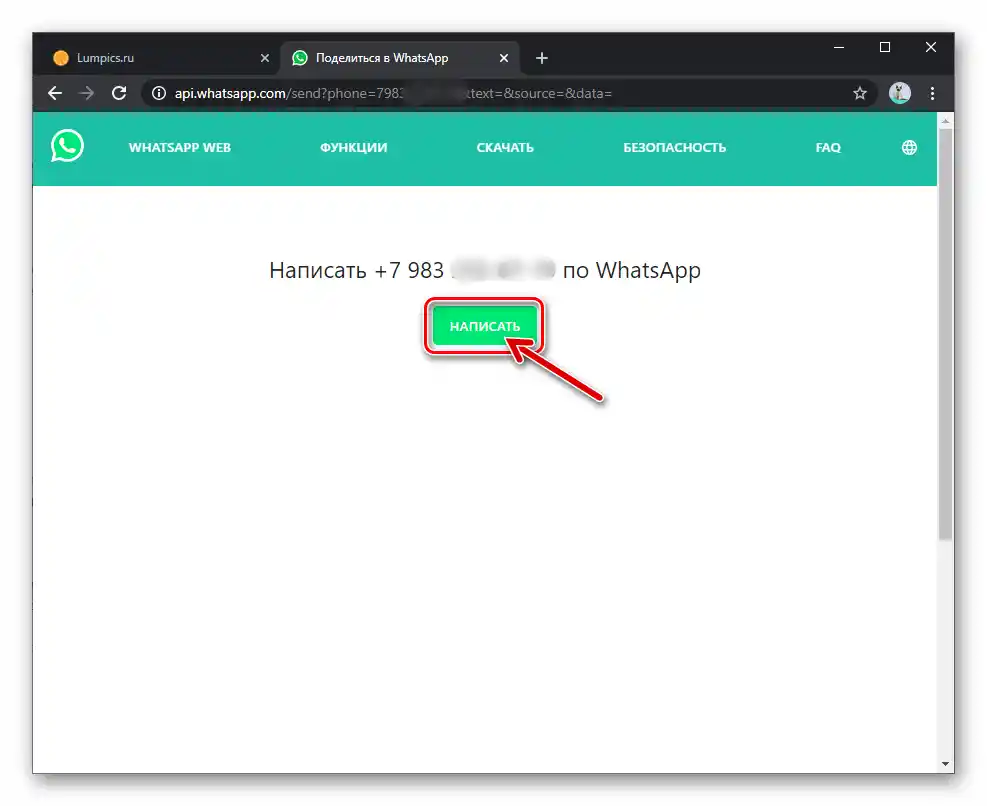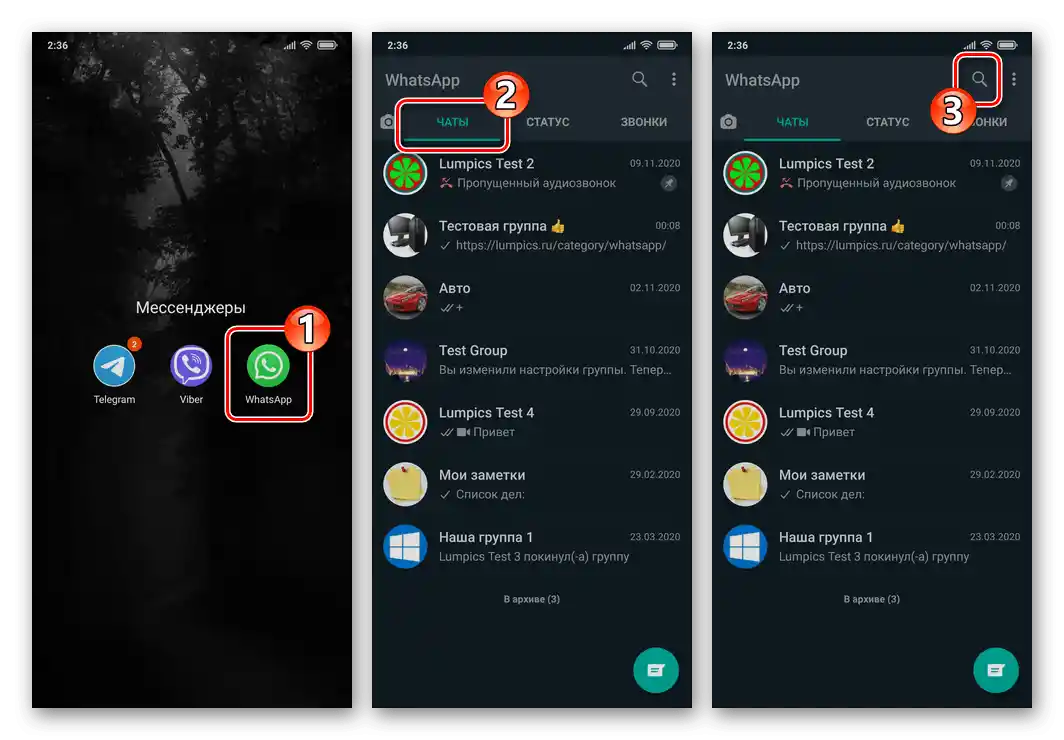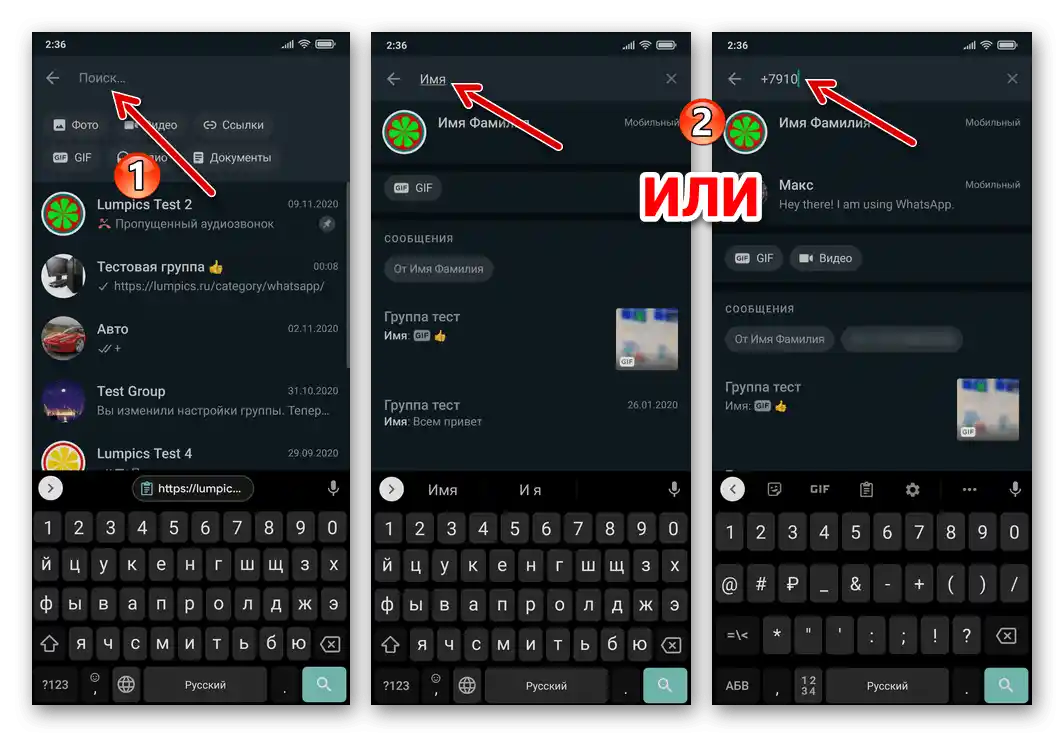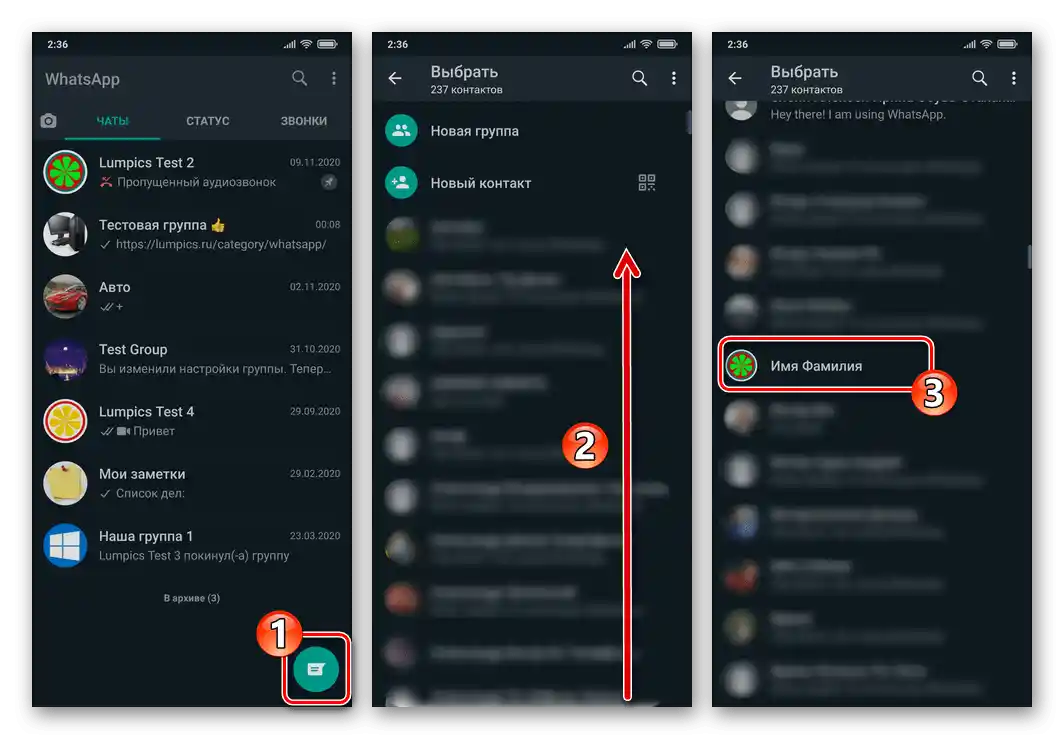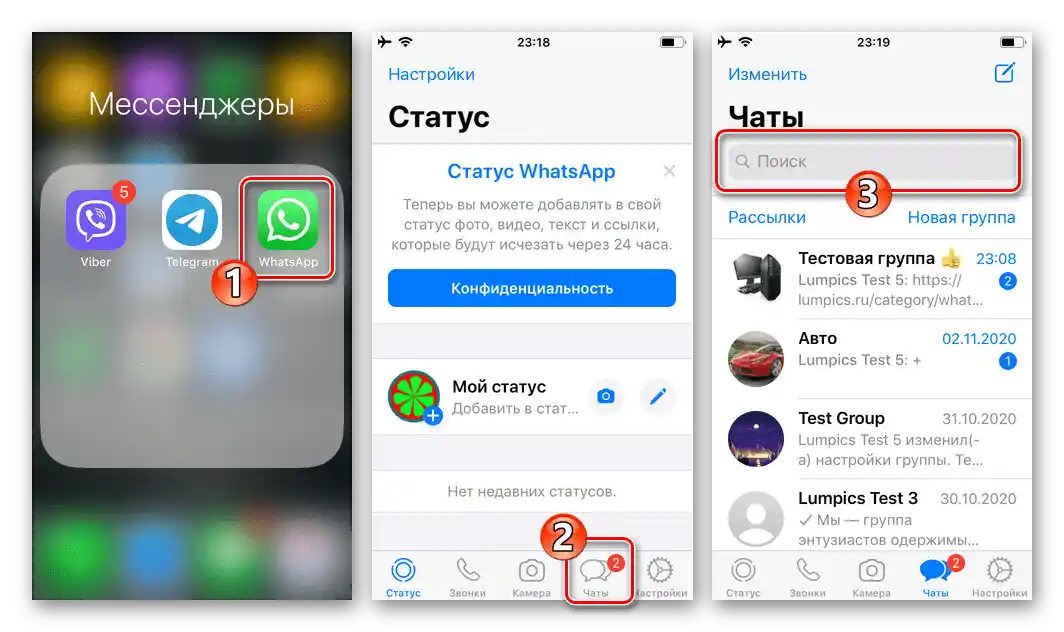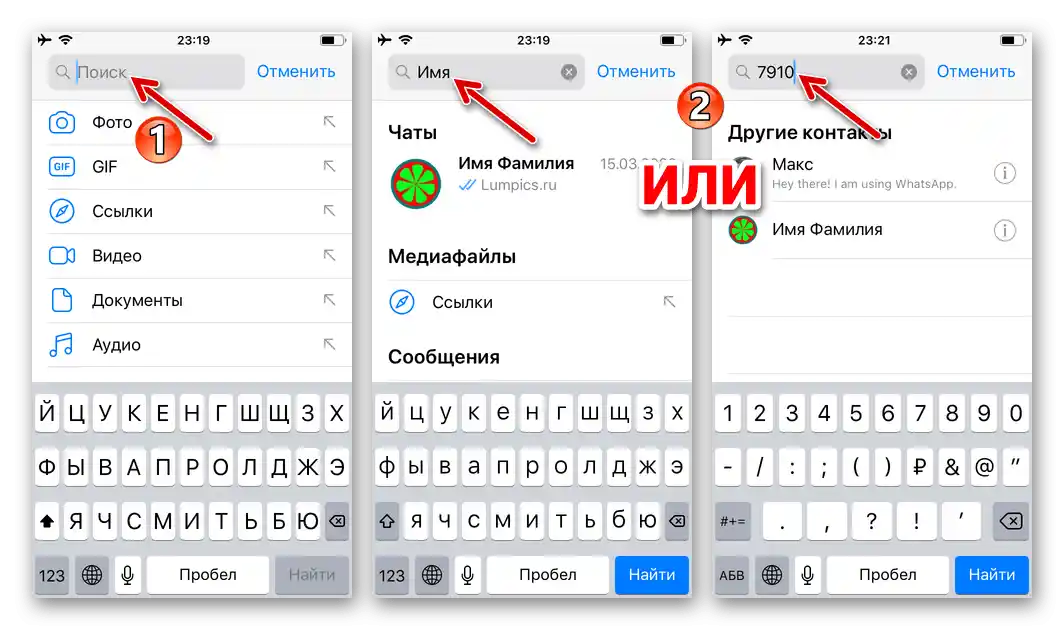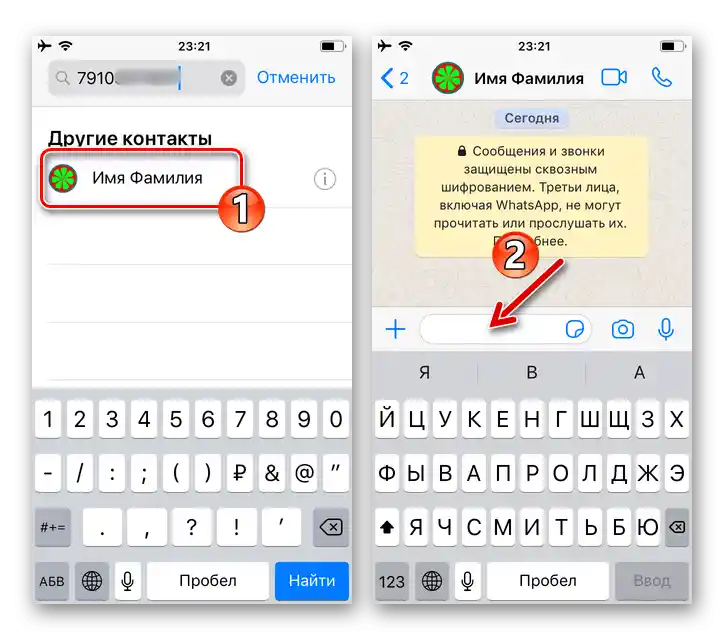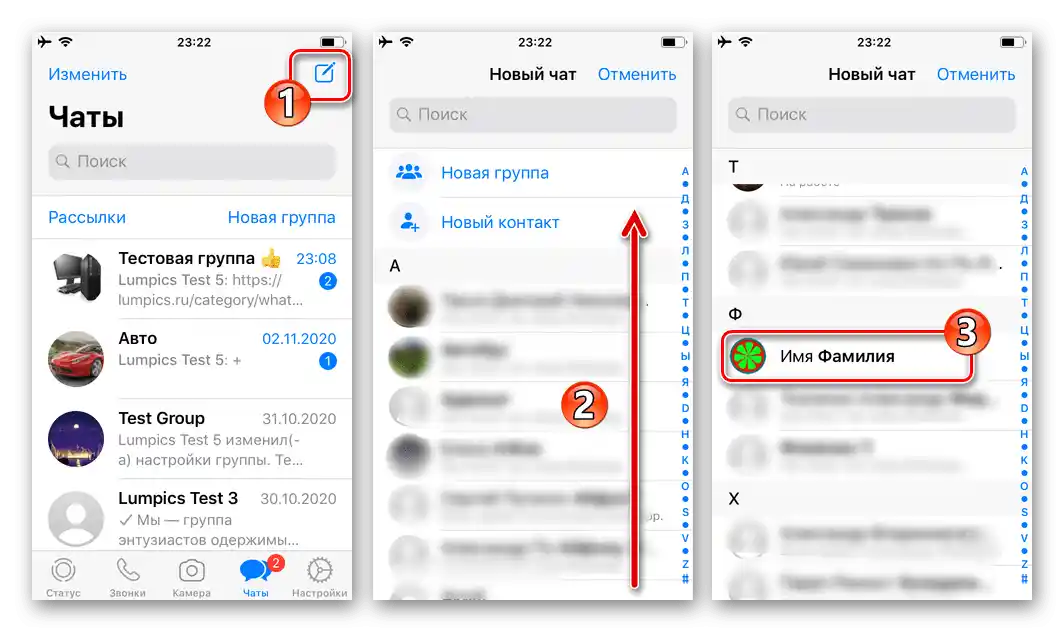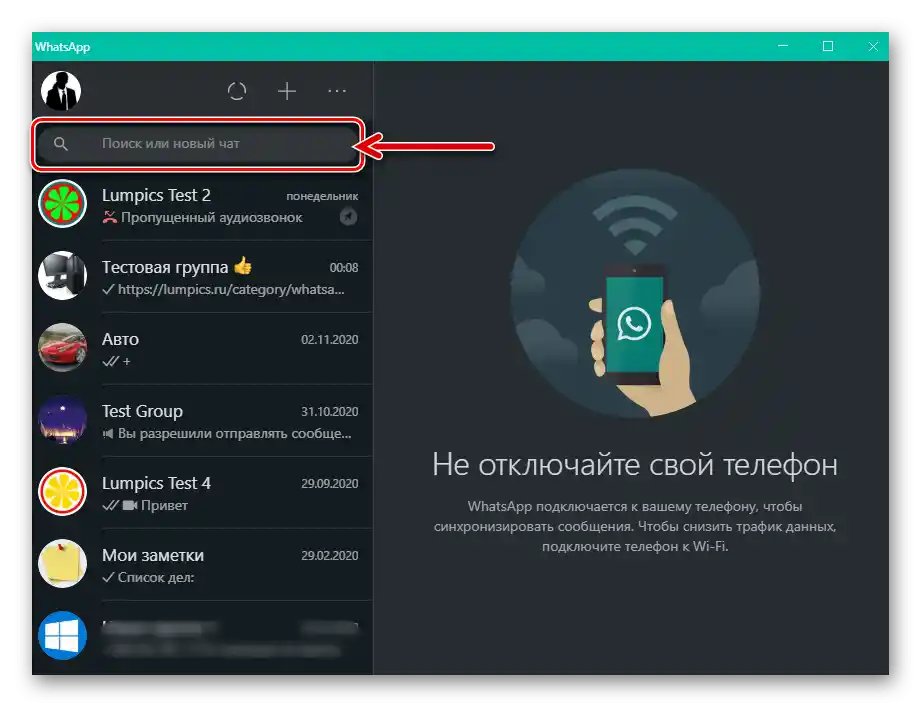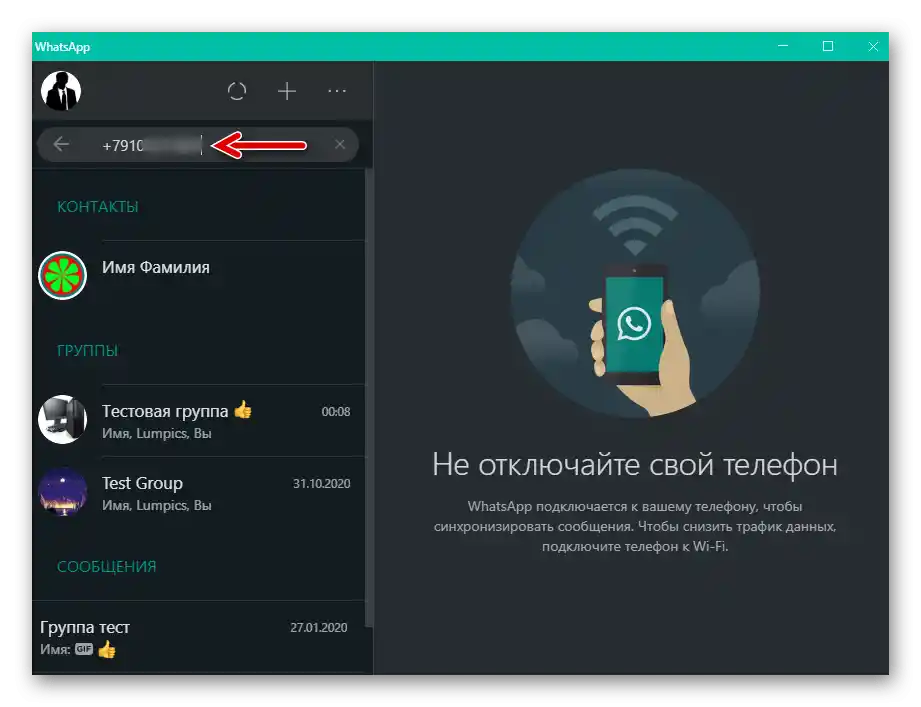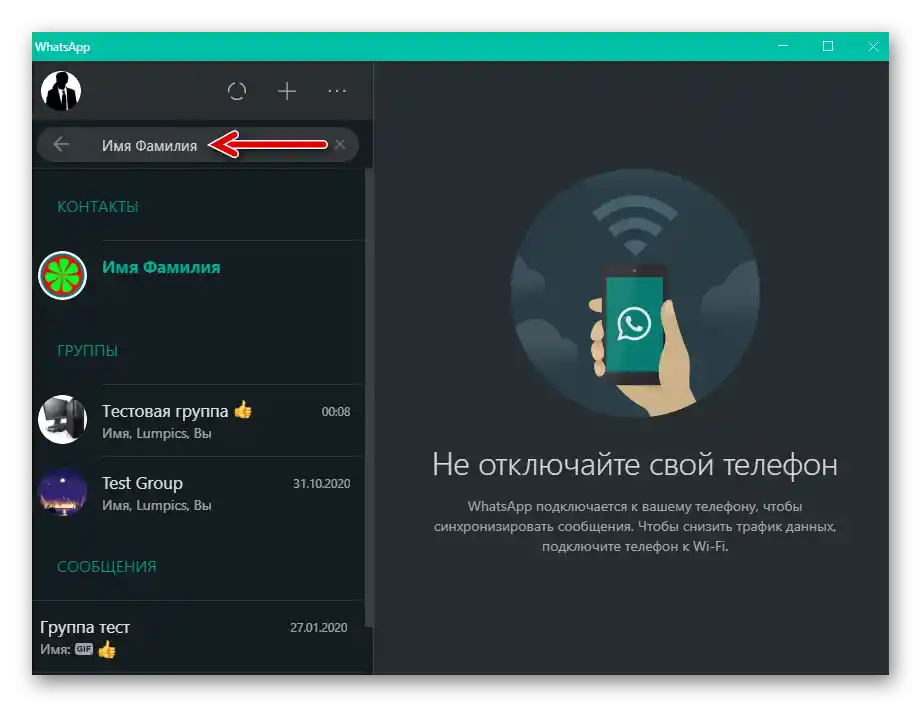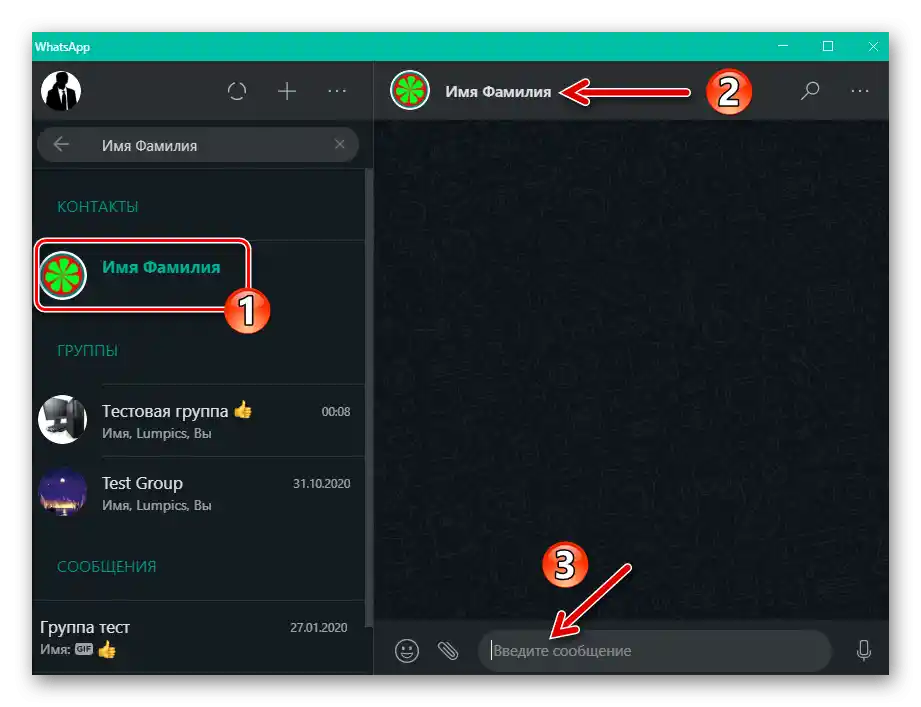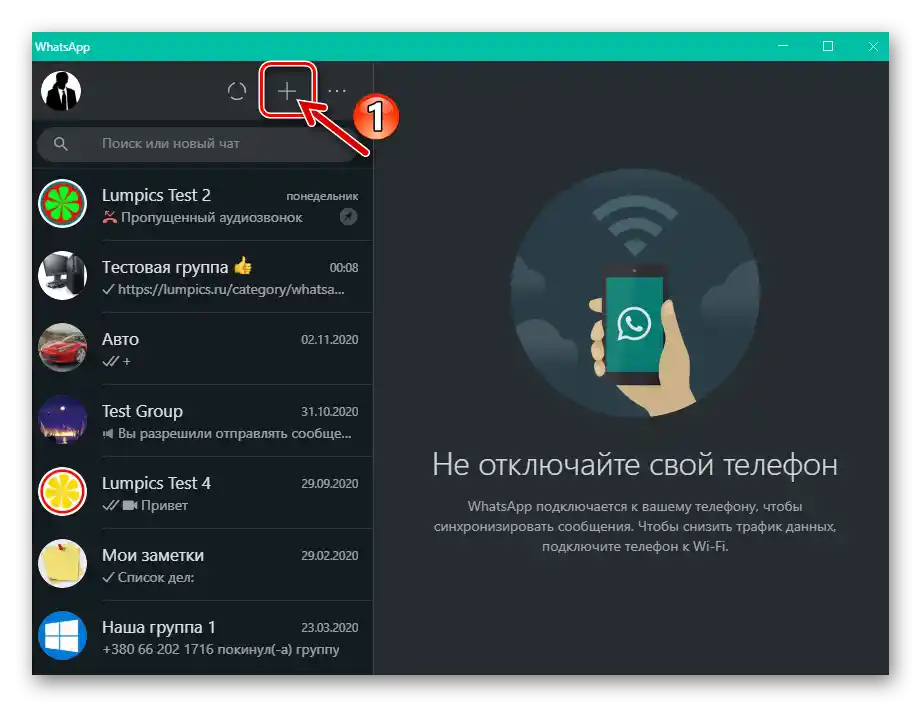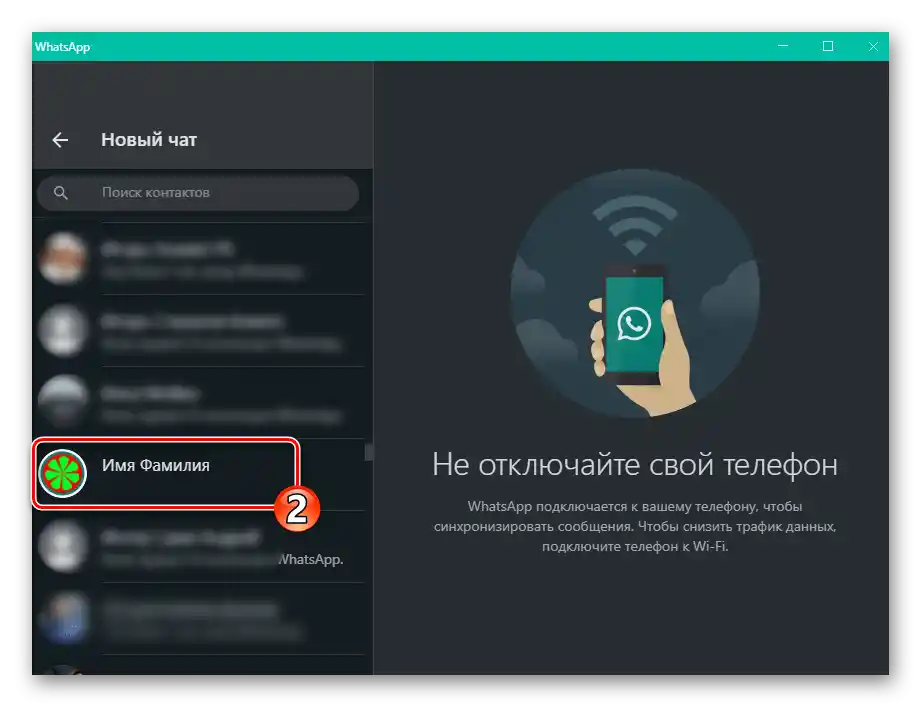Treść:
Głównym identyfikatorem użytkownika w WhatsApp jest numer telefonu użyty podczas rejestracji w systemie, a nie wybrane przez niego imię (pseudonim) wprowadzone do komunikatora dla pokazania innym użytkownikom!
Czytaj także: Rejestracja w komunikatorze WhatsApp
Powyższe uzasadnia konieczność znajomości numeru telefonu poszukiwanej osoby, niezależnie od używanego podczas poszukiwania wariantu komunikatora (dla Android, iOS lub Windows), lub (co jest preferowane) posiadania wskazanych informacji w książce adresowej osoby zainteresowanej nawiązaniem kontaktu.
Czytaj także: {innerlink id='4615', txt='Jak dodać użytkownika do "Kontakty" WhatsApp dla Android, iOS i Windows', sublink=''}
Opcja 1: Wprowadzone do "Kontakty"
Jeśli dane danego zarejestrowanego użytkownika WhatsApp są wprowadzone do książki adresowej twojego komunikatora, znalezienie go i rozpoczęcie wymiany informacji nie sprawi większego trudu. W zależności od urządzenia używanego do dostępu do usługi, wykonaj jedną z poniższych rekomendacji:
- Urządzenie z Androidem:
- Uruchom WhatsApp lub przejdź do zakładki "Czaty", jeśli aplikacja jest już otwarta. Naciśnij ikonę "Szukaj" w prawym górnym rogu.
- Wprowadź w wyświetlonym polu imię poszukiwanej osoby (w takiej formie, w jakiej jest zapisane w twojej książce adresowej) lub jej numer telefonu.Warto zauważyć, że wpisanie nawet części identyfikujących dany kontakt informacji w większości przypadków umożliwia jego odnalezienie w wynikach automatycznie przeprowadzanego wyszukiwania podczas wprowadzania danych.
- Kliknij na pseudonim poszukiwanej osoby w pierwszym bloku wyników wyszukiwania – to spowoduje natychmiastowe otwarcie już istniejącej korespondencji lub utworzenie nowego czatu z nią.
- Jeśli nie możesz sobie przypomnieć, jak dokładnie zapisany jest dany użytkownik w książce adresowej twojego urządzenia, kliknij przycisk "Napisz" w dolnym prawym rogu ekranu "Czaty", a następnie przewiń listę dostępnych kontaktów WhatsApp – być może pomoże ci w odnalezieniu poszukiwanej osoby, na przykład, jej awatar w komunikatorze.
![WhatsApp na Androida - otwarcie komunikatora, przejście do zakładki CZATY, przycisk SZUKAJ]()
![WhatsApp na Androida - Wyszukiwanie użytkownika z Kontaktów po imieniu lub numerze telefonu]()
![WhatsApp na Androida - przejście do czatu z użytkownikiem messengera znalezionym w kontaktach po numerze telefonu]()
![WhatsApp na Androida - wyszukiwanie użytkowników w książce adresowej komunikatora po imieniu i awatarze]()
- iPhone:
- Otwórz komunikator, przejdź do jego sekcji "Czaty" i stuknij w pole "Szukaj" znajdujące się nad listą rozmów.
- Wprowadź imię lub numer telefonu zarejestrowanego w WhatsApp poszukiwanego przez ciebie użytkownika.W miarę wprowadzania danych, komunikator będzie wyświetlał wyniki odpowiadające częściowemu, a następnie pełnemu zapytaniu.
- Po znalezieniu odpowiedniej osoby, dotknij jej pseudonimu, aby otworzyć wcześniej utworzoną lub stworzyć nową rozmowę.
- Jeśli dane danej osoby zostały dokładnie wprowadzone do książki adresowej urządzenia, ale później zapomniane, z zakładki "Czaty" przejdź do utworzenia nowej rozmowy (przycisk "Napisz" w górnej części ekranu po prawej stronie). Następnie przewiń i przeglądaj otwartą listę kontaktów – być może to pomoże przypomnieć sobie informacje lub znaleźć docelową osobę po jej zdjęciu w komunikatorze.
![WhatsApp na iPhone uruchamia komunikator, przejdź do sekcji Czaty - pole Wyszukiwanie]()
![WhatsApp na iPhone. Wyszukiwanie kontaktu w książce adresowej po imieniu lub numerze telefonu użytkownika komunikatora]()
![WhatsApp na iPhone otwieranie czatu z użytkownikiem znalezionym w kontaktach messengera]()
![WhatsApp na iPhone Wizualne wyszukiwanie kontaktów w książce adresowej komunikatora]()
- PC lub laptop:
- Uruchamiając program WhatsApp dla systemu Windows, kliknij myszą w pole znajdujące się nad listą otwartych rozmów "Szukaj lub nowa rozmowa".
- Wprowadź numer telefonu domniemanego rozmówcy
![WhatsApp na Windows wprowadza numer telefonu użytkownika z książki adresowej komunikatora w polu wyszukiwania]()
lub imię z książki adresowej twojego komunikatora.
- Kliknij na wynik wyszukiwania, który program wyświetlił w liście "KONTAKTY", po czym od razu będziesz mógł przejść do rozmowy z znalezionym użytkownikiem.
- W przypadku braku możliwości przypomnienia sobie danych osoby, którą należy znaleźć w książce adresowej komunikatora, kliknij "+" nad listą czatów w głównym oknie WhatsApp.
![WhatsApp na Windows, przycisk Nowa rozmowa, aby otworzyć listę użytkowników w książce adresowej]()
Przewiń otwartą listę za pomocą kółka myszy, aby wizualnie znaleźć potrzebny kontakt.
![WhatsApp na Windows Pole wyszukiwania lub nowa rozmowa w głównym oknie komunikatora]()
![WhatsApp na Windows. Wyszukiwanie użytkownika komunikatora po imieniu z książki adresowej]()
![WhatsApp na Windows przechodzi do czatu z użytkownikiem znalezionym w kontaktach]()
![WhatsApp na Windows przechodzi do czatu z użytkownikiem znalezionym w książce adresowej]()
Dodatkowo. Sytuacja, w której dane są wprowadzane do "Szukaj" poprawnie i znajdują się w twoich "Kontaktach", ale nie są wykrywane przez komunikator, może świadczyć o tym, że potrzebna osoba, a dokładniej jej numer telefonu, po prostu nie jest zarejestrowana w usłudze.W tym przypadku, w celu nawiązania kontaktu, należy wykorzystać narzędzia przewidziane w WhatsApp do zapraszania użytkowników, którzy jeszcze nie są częścią rozważanego systemu, do rozmowy.
Szczegóły: Jak zaprosić osobę do WhatsApp
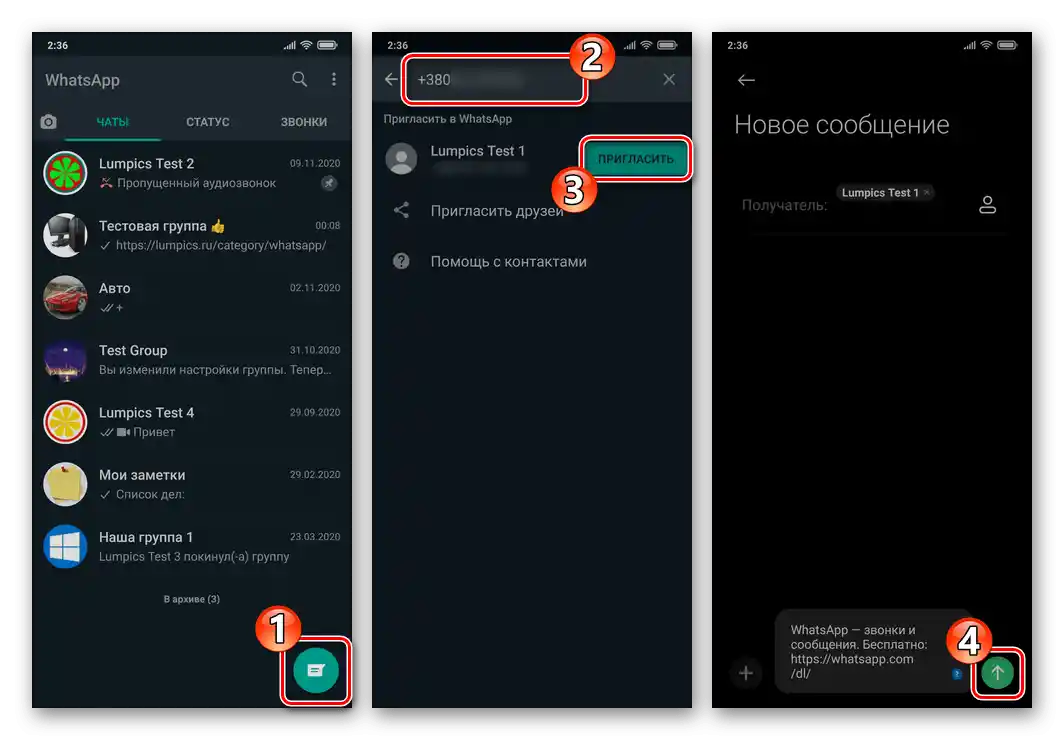
Opcja 2: Brakujący w książce adresowej
Aby wyszukiwać w WhatsApp i jednocześnie nawiązywać kontakt z osobami, których dane z jakiegoś powodu nie chcesz dodawać do swoich "Kontaktów", nie pozostaje nic innego, jak skorzystać z jednego z opisanych w materiale pod następującym linkiem sposobów.
Szczegóły: {innerlink id='1773', txt='Jak napisać wiadomość w WhatsApp, nie dodając odbiorcy do "Kontaktów"', sublink=''}